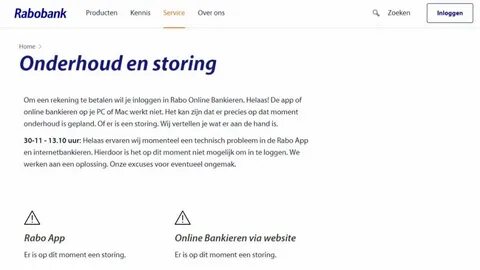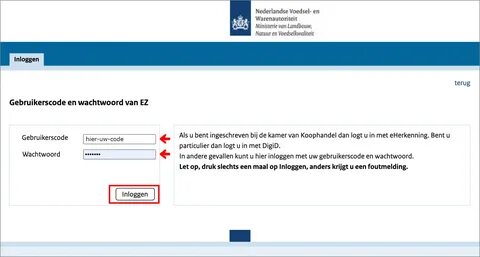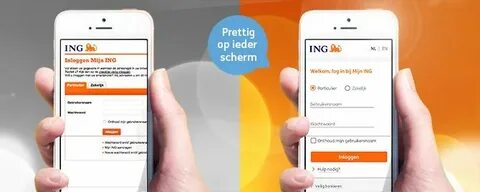随着互联网银行服务的普及,越来越多用户习惯于通过在线平台查看和管理个人财务。例如,荷兰的Rabo互联网银行就为用户提供了详尽的账单和交易记录查询功能。然而,用户在将这些账单数据复制到Word文档中时,常常会遇到默认字体设置不生效的问题,尤其是在使用Word 2003及类似版本中。本文将深入探讨这一现象的成因及有效的解决方案,旨在帮助用户轻松解决这一困扰。首先,问题的核心表现为:虽然用户在Word中已将默认字体设为Arial 8号,但当从Rabo互联网银行页面复制对账单并粘贴到Word时,字体却自动变成了Times New Roman。这不仅扰乱了文档的整体格式,也给排版带来了额外麻烦。
为何会出现这样的情况?这主要是由于网页上的内容通常包含丰富的格式信息,包括字体、颜色、大小等。这些格式信息在复制时会被一并带入Word文档中,导致原本预设的默认字体被覆盖。另外,像Rabo互联网银行这样的金融网站,为了确保账单的专业展示和数据准确,往往自带特定的网页样式,这也加剧了复制时格式冲突的问题。针对这一情况,有几点实用的应对策略值得尝试。首先,利用Word的“选择性粘贴”功能。此功能允许用户在粘贴内容时选择不同的格式选项,如保持原格式、合并格式或仅文本格式。
通过选择“不带格式文本”粘贴模式,用户可以强制Word应用默认字体,从而避免被网页的字体样式覆盖。具体操作步骤是:在Word中选择“编辑”菜单下的“粘贴特殊”,然后选择“无格式文本”进行粘贴。这样粘贴的文本将只保留纯文本内容,用户设置的默认字体样式会自动应用。其次,用户可以考虑先将内容粘贴到记事本等纯文本编辑器中,再从记事本复制到Word文档。由于记事本不支持格式信息,复制出来的内容仅含字面文本,Word同样会应用默认字体。虽然这个方法相对繁琐,但在某些环境下十分有效。
除了粘贴技术上的调整,用户还可以考虑升级办公软件版本。较新版本的Office具备更强大的格式管理能力,能够在复制和粘贴过程中更加智能地处理格式冲突。此外,不同操作系统对格式粘贴的支持也略有差异,更新到最新的Windows或MacOS版本,有时也有助于改善用户体验。需要注意的是,Rabo互联网银行本身通常不提供修改网页格式的选项,因此无法直接从源头上解决这个字体转换的问题。用户只能通过调整客户端——也就是Word文档的操作来应对。除了以上操作技巧,合理规划文档排版同样重要。
复制的账目信息往往包含多列数据,如交易日期、金额、对方账户等。直接粘贴为纯文本后,维持原有的表格结构变得困难。用户可以结合表格工具或文本对齐功能,手动调整内容格式,使文档更具可读性和规范性。有经验的用户还可以利用Word的宏功能,编写自动化脚本,实现批量文本格式调整和对账单数据清理,节省大量手工操作时间。为了提升整体办公效率,理解与掌握各种复制粘贴选项显得尤为重要。Word提供的多种粘贴选择(例如“保持源格式”、“合并格式”、“仅粘贴文本”)不同场景下各有优势。
灵活运用可以避免字体错乱、排版混乱等问题,同时保持文档风格一致。值得一提的是,网络社区中对该问题的讨论由来已久。如荷兰知名技术论坛中,用户曾就此困扰发帖求助,经验丰富的网友建议多采用“粘贴特殊”中的“无格式文本”解决方案,效果显著且操作简便。结合社区实战经验和官方软件功能,不难发现:应对网页复制带来的格式冲突,其实并没有复杂的技术门槛,关键在于了解并正确运用办公软件中的相关功能。总结来看,在使用Rabo互联网银行查看并复制对账单至Word的过程中,遇到默认字体不生效的问题,主要是因为网页格式覆盖了用户设置。通过选择性粘贴为无格式文本,或者先利用纯文本编辑器中转,可以有效避免此问题。
此外,升级办公软件和操作系统版本,也有助于提升兼容性和用户体验。用户还应结合文档的排版需求,合理利用Word提供的格式调整工具,确保最终文档清晰美观。掌握这些方法,不仅能节省宝贵时间,还能提升工作质量,使财务记录更加规范。面对日益数字化的金融管理需求,适应并利用现有辅助技巧,是每位现代办公人员的必备技能。